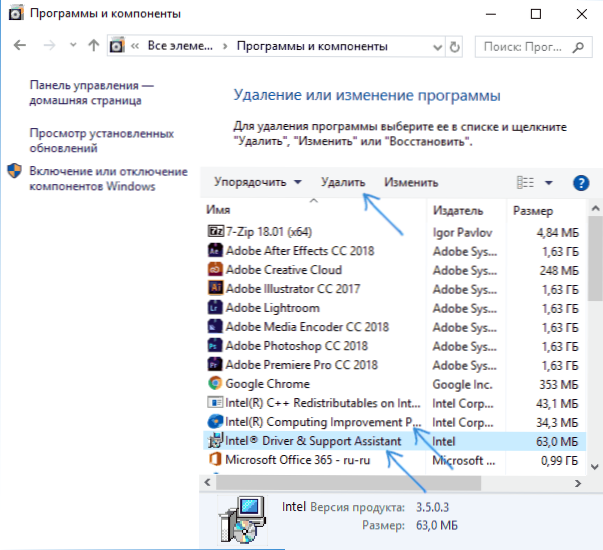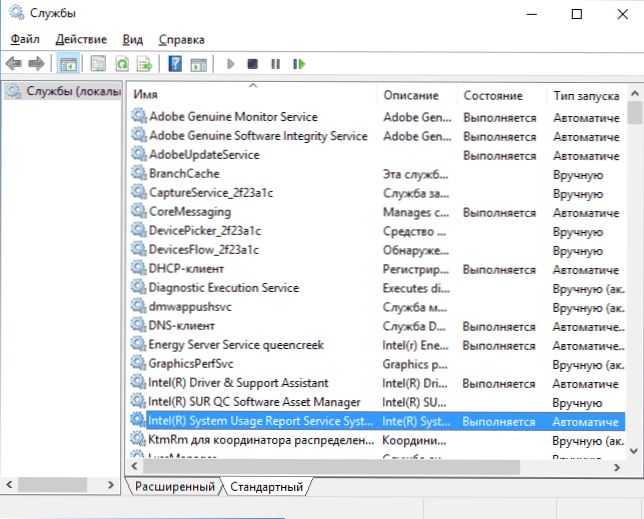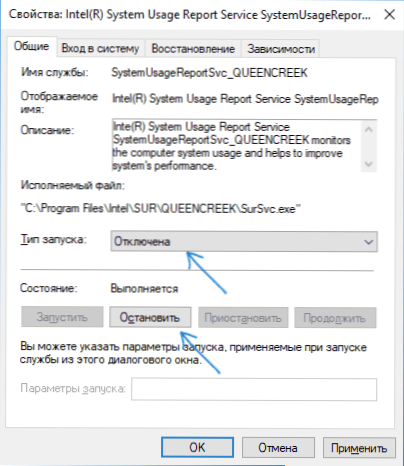Jedna z bežných chýb po aktualizácii systému Windows 10, 8.1 a Windows 7 alebo hardvérových inovácií je hlásenie, že pri spúšťaní aplikácie esrv.exe s kódom 0xc0000142 (môžete vidieť aj kód 0xc0000135) došlo k chybe.
Jedna z bežných chýb po aktualizácii systému Windows 10, 8.1 a Windows 7 alebo hardvérových inovácií je hlásenie, že pri spúšťaní aplikácie esrv.exe s kódom 0xc0000142 (môžete vidieť aj kód 0xc0000135) došlo k chybe.
Táto inštrukcia podrobne opisuje, čo je aplikácia a ako opraviť chyby esrv.exe dvoma rôznymi spôsobmi v systéme Windows.
Oprava chyby pri spustení aplikácie esrv.exe
Po prvé, čo je esrv.exe. Táto aplikácia je súčasťou služieb Intel SUR (System Usage Report), ktoré sú nainštalované spolu s nástrojmi nástroja Intel Driver & Support Assistant alebo Intel Driver Update Utility (používajú sa na automatickú kontrolu aktualizácií ovládačov Intel, niekedy sú predinštalované na firemnom počítači alebo notebooku).
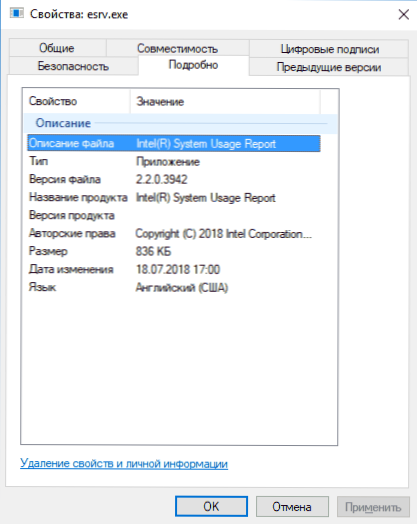
Súbor esrv.exe je v priečinku C: \ programové súbory \ Intel \ SUR \ QUEENCREEK (v priečinku x64 alebo x86 v závislosti od kapacity systému). Pri aktualizácii operačného systému alebo zmene hardvérovej konfigurácie môžu uvedené služby nesprávne fungovať, čo spôsobuje chybu aplikácie esrv.exe.
Existujú dva spôsoby, ako opraviť chybu: odstrániť zadané nástroje (odstránia sa a služby) alebo jednoducho zakázať služby, ktoré používajú esrv.exe na prácu. V prvom variante po reštartovaní počítača môžete znova nainštalovať pomocný ovládač a pomocníka Intel (Intel Driver Update Utility) a s najväčšou pravdepodobnosťou budú služby znova fungovať bez chýb.
Odstráňte programy, ktoré spôsobujú chybu spustenia esrv.exe
Kroky na použitie prvej metódy budú nasledovné:
- Prejdite na ovládací panel (v systéme Windows 10 môžete použiť vyhľadávanie na paneli úloh).
- Otvorte program "Programy a funkcie" a nájdite v zozname nainštalovaných programov inštaláciu nástroja Intel Driver & Support Assistant alebo programu Intel Driver Update Utility. Vyberte tento program a kliknite na tlačidlo Odinštalovať.
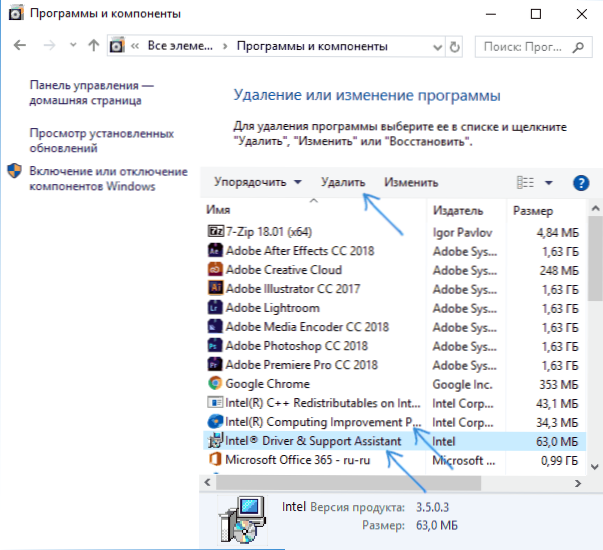
- Ak je program Intel Computing Improvement Program tiež v zozname, odstráňte ho.
- Reštartujte počítač.
Po tejto chybe by esrv.exe nemala byť. Ak je to potrebné, môžete preinštalovať vzdialený nástroj, s vysokou pravdepodobnosťou po reinštalácii, bude fungovať bez chýb.
Zakázať služby pomocou esrv.exe
Druhá metóda zahŕňa zablokovanie služieb, ktoré používajú esrv.exe na prácu. Postup v tomto prípade bude nasledovný:
- Stlačte klávesy Win + R na klávesnici, napíšte services.msc a stlačte kláves Enter.
- Nájdite službu Správa o používaní systému Intel v zozname, dvakrát kliknite na ňu.
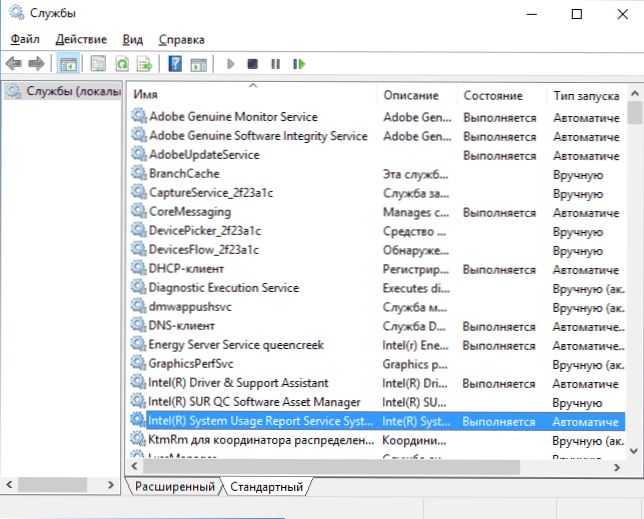
- Ak je služba spustená, kliknite na tlačidlo Zastaviť a potom zmeňte typ spustenia na možnosť Zakázané a kliknite na tlačidlo OK.
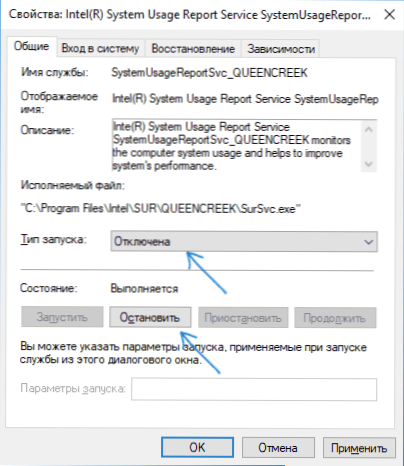
- Opakujte to isté pre manažéra softvéru Intel SUR QC Software Asset Manager a pre službu User Energy Server Service queencreek.
Po vykonaní zmien v chybovom hlásení pri spustení aplikácie esrv.exe by ste nemali byť rušení.
Dúfam, že inštrukcia bola užitočná.Ak niečo nefunguje podľa očakávania, položte otázky v komentároch, pokúsim sa pomôcť.